Приложения UWP во многом отличаются от настольных приложений. Одно существенное различие между ними заключается в том, что приложение UWP не имеет EXE. Если вы хотите открыть приложение UWP, вы можете пройти через меню «Пуск», список приложений в меню «Пуск», вы можете создать для них ярлык на рабочем столе или добавить их в папку запуска. Если вы хотите открывать приложения UWP из командной строки в Windows, вы можете. Процесс немного сложный, но возможен.
Найти PackageName
Коснитесь сочетания клавиш Win + R и введите следующее. Коснитесь Enter.
shell:AppsFolder
В открывшейся папке вы увидите все приложения UWP, установленные в вашей системе. Найдите приложение, которое вы хотите открыть из командной строки. Щелкните его правой кнопкой мыши и выберите в контекстном меню опцию создания ярлыка. Ярлык будет размещен на рабочем столе.
Перейдите на рабочий стол, щелкните ярлык правой кнопкой мыши и выберите «Свойства» в контекстном меню. На вкладке «Ярлык» запишите, что находится в поле «Цель». Это имя пакета, оно понадобится вам на следующем шаге.
Крутое оформление консоли в Windows | Как сделать?
Программы для Windows, мобильные приложения, игры — ВСЁ БЕСПЛАТНО, в нашем закрытом телеграмм канале — Подписывайтесь:)

Список пакетов
Откройте PowerShell с правами обычного пользователя. Выполните следующую команду. Вы можете изменить имя текстового файла на любое другое.
get-appxpackage > UWP_Apps_List.txt
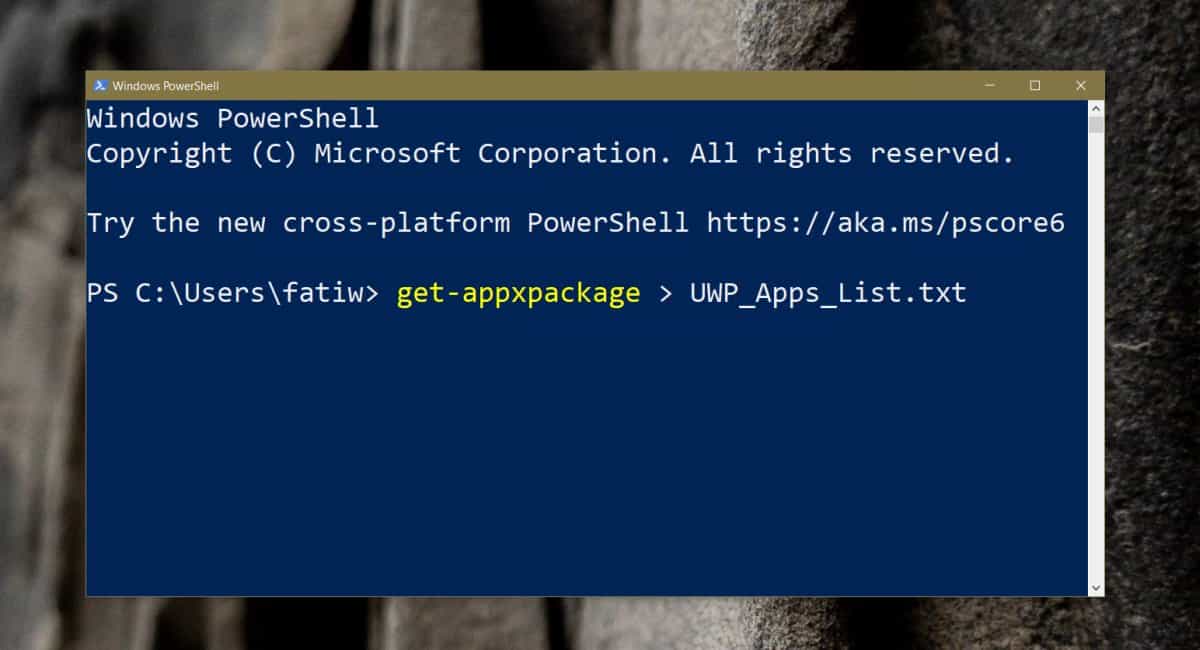
Это создаст текстовый файл в расположении вашей пользовательской папки. Перейдите в следующее место, и оно будет там. Откройте этот файл и перейдите к следующему шагу.
C:UsersYourUserName
Найдите FamilyPackageName и место установки
Откройте текстовый файл и с помощью поля поиска найдите PackageName, который вы нашли на первом шаге. Как только вы его найдете, вам нужно найти две строки и скопировать туда информацию для использования на следующем шаге.
Первый бит — это строка «InstallLocation». Скопируйте расположение, в которое установлено приложение.
Второй бит — это строка «PackageFamilyName». Скопируйте и его.
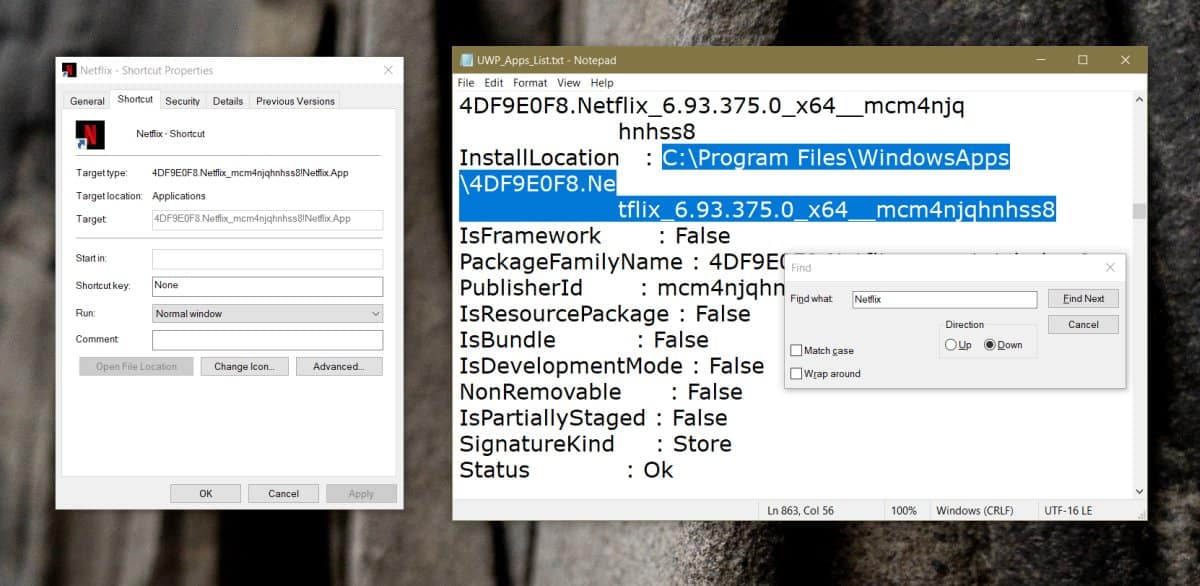
Найти идентификатор приложения
Откройте проводник и в строке местоположения вставьте место установки приложения, которое вы скопировали в предыдущем разделе. Коснитесь Enter. В открывшейся папке вы найдете файл AppxManifest.xml. Откройте его с помощью Блокнота.
Снова воспользуйтесь функцией поиска и найдите следующее;
Application ID
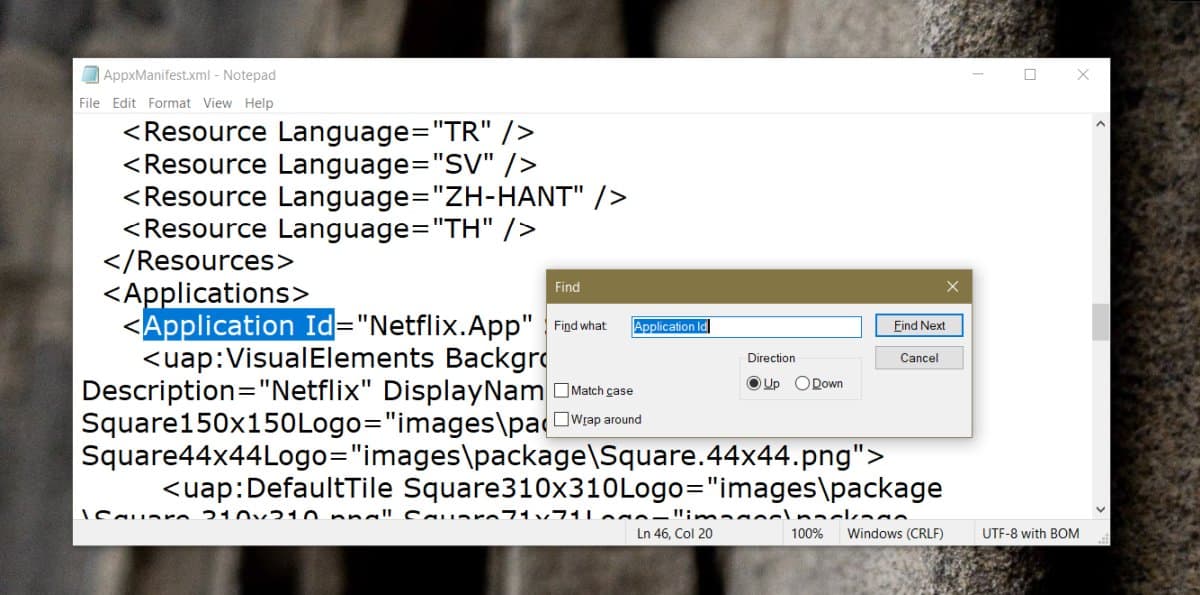
Запустить команду приложения
Теперь, когда у вас есть вся необходимая информация, пора написать команду для запуска приложения.
Синтаксис
explorer.exe shell:appsFolderPackageFamilyName!Application ID
Пример
explorer.exe shell:appsFolder4DF9E0F8.Netflix_mcm4njqhnhss8!Netflix.App
Вы можете вставить указанную выше команду в командную строку или в поле запуска, и она откроет соответствующее приложение. Вы также можете использовать его в скриптах.
Программы для Windows, мобильные приложения, игры — ВСЁ БЕСПЛАТНО, в нашем закрытом телеграмм канале — Подписывайтесь:)
Источник: myroad.club
Как установить приложения из командной строки или PowerShell
Установка программного обеспечения может быть сложным, повторяющимся и подверженным ошибкам процессом. Прежде чем использовать его, вы должны сначала загрузить его, запустить процесс установки и подождать, пока он установится. Это отнимает много вашего времени. Вы можете сэкономить это время, научившись устанавливать приложения из командной строки. Вы также можете одновременно устанавливать приложения из PowerShell.
PowerShell и командная строка могут легко устанавливать приложения в Windows 10 или 11. Однако шаги, необходимые для установки приложений, немного различаются. Это исчерпывающее руководство покажет вам, как устанавливать приложения из командной строки или PowerShell, чтобы сэкономить значительное время, усилия и шаги.
Зачем устанавливать приложения из командной строки и PowerShell?
Командная строка — это исполнительный интерфейс командной строки, а PowerShell — кроссплатформенное решение для автоматизации задач с интерактивной оболочкой командной строки. Они предназначены для того, чтобы вызвать действие, особенно те, которые занимают много времени, например, установка приложения.
Командная строка и PowerShell позволяют устанавливать приложения одним щелчком мыши вместо выполнения отдельных файлов .exe. Они делают установку легкой, плавной и быстрой для вашего ПК.
Здесь мы используем простое программное обеспечение Chocolatey, которое поможет вам устанавливать приложения, используя только команды.
Что такое Шоколадный?
Chocolatey — это менеджер пакетов, включающий инструменты командной строки и набор сервисов для автоматизации процесса управления программой. Он содержит двоичные файлы программного обеспечения, файлы конфигурации, метаданные и список предварительных условий, необходимых для его эффективной работы. Это упрощает сложный процесс установки приложений и экономит ваше время и усилия.
Chocolatey управляет всеми аспектами программного обеспечения Windows, используя универсальный стандарт упаковки. Chocolatey предлагает вам стандартизированный и унифицированный метод их установки независимо от того, какое программное обеспечение вы устанавливаете — собственные установки, zip-файлы, сценарии, двоичные файлы среды выполнения или встроенные программы. Во-первых, вам необходимо настроить Chocolatey на своем компьютере, и мы используем как PowerShell, так и командную строку, чтобы установить его с помощью команд.
Установите приложения из PowerShell
Шаг 1: Открой Начинать меню, нажав на Выигрышный ключ на вашей системе или клавиатуре.
Шаг 2: в Панель поиска введите ключевое слово PowerShell .

Шаг 3: Первое, что вы должны проверить при запуске окна PowerShell, это то, что политика выполнения не ограничена. Скопируйте и вставьте следующую команду и нажмите Enter, чтобы проверить политику выполнения, настроенную на вашем компьютере.

Шаг 4: Вы должны выполнить следующую команду, если результат предыдущих этапов ограничен; в противном случае вы можете пропустить этот шаг и перейти к шагу 5.
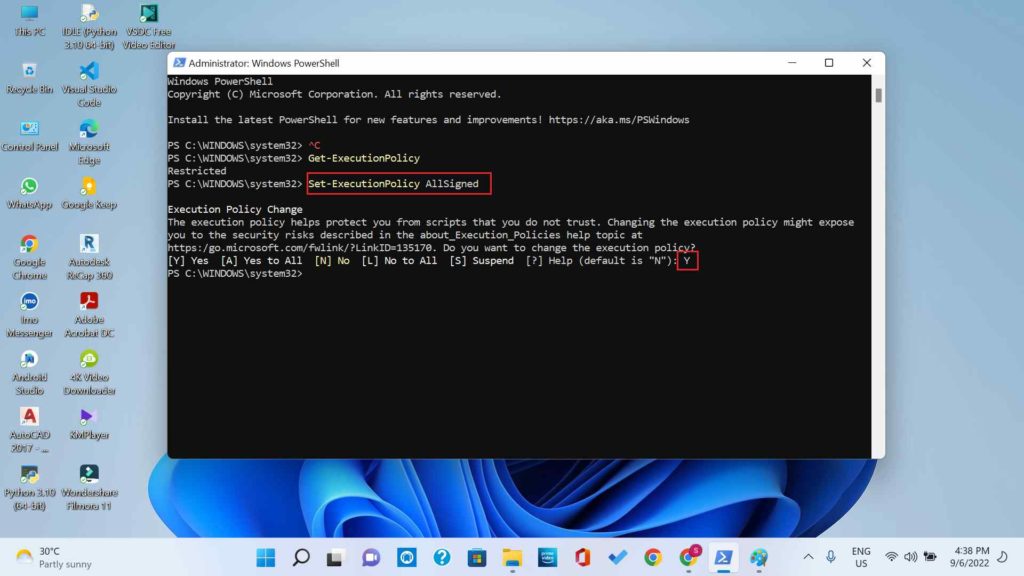
После запуска команды введите Y и нажмите Enter.
Шаг 5: Давайте запустим программу для установки Chocolatey на наш компьютер. Вставьте следующую команду и нажмите Enter:
Set-ExecutionPolicy Bypass -Scope Process -Force; ::SecurityProtocol = ::SecurityProtocol -bor 3072; iex ((New-Object System.Net.WebClient).DownloadString(‘https://community.chocolatey.org/install.ps1’))

Шаг 6: Подождите, пока Chocolatey установится на ваш компьютер. Когда все будет установлено, ваш экран PowerShell должен выглядеть так, как показано ниже.

Шаг 7: Чтобы увидеть папку Chocolatey на своем компьютере, откройте проводник и перейдите в следующую папку.
This PC —> Local Disk (C:) —> ProgramData —> Chocolatey
Шаг 8: Теперь вернитесь к PowerShell. Скопируйте следующую команду и вставьте ее, чтобы увидеть все доступные команды Chocolatey.

Установите приложения из командной строки
Шаг 1: Чтобы установить Chocolatey с помощью командной строки, вы должны сначала открыть командную строку. Чтобы открыть командную строку, нажмите кнопку Значок поиска. Вы также можете нажать на кнопку Ключ Windows на вашем ключевом слове и системном экране, чтобы открыть Панель поиска.
Шаг 2: Тип команда в Панель поиска и нажмите на Запустить от имени администратора .
Шаг 3: На следующем экране скопируйте и вставьте следующую команду в папку с повышенными привилегиями. Командная строка окно для установки Шоколадный на твоем компьютере.

Шаг 4: Вышеупомянутая команда установит Chocolatey на ваш компьютер. Подождите, пока он закончит работу через некоторое время.
Шаг 5: Введите следующую команду в cmd, чтобы увидеть, что Chocolatey может сделать для вас.

Теперь, когда у вас есть Chocolatey на вашем компьютере, вам нужно проверить его репозиторий пакетов на наличие программного обеспечения Windows. Это поможет вам установить другие приложения с помощью команд. Эти репозитории безопасно доступны на официальном сайте — https://community.chocolatey.org/packages

Теперь вам нужно найти команду установки пакетов для установки приложений на ваш ПК с Windows. Например, если вам нужно установить Mozilla Firefox на свой компьютер с помощью команд. Вы можете найти его, а затем скопировать команду для его установки.

В данном случае это > чоко установить фаерфокс.
Теперь вы открываете PowerShell или командную строку, чтобы выполнить эти команды и установить Firefox на свой компьютер. Chocolatey также сообщит вам об установке в окне PowerShell или командной строки.
Заключительные выводы
Если вам нужна обычная процедура установки программы на Windows 11 или 10 с помощью Chocolatey, это можно сделать с помощью простых команд. Следуйте пошаговому руководству по установке приложения с помощью командной строки и PowerShell.
Как установить, запустить или удалить программу через командную строку

Не секрет, что пользователи, работающие на базе Linux, вечно задирают нос перед теми, кто работает на Windows. Они говорят, что для Windows нужно устанавливать приложение минимум 10 минут, нажимая большое количество кнопок, ковыряться с галочками выбора. А перед тем как, собственно, установить приложение, нужно найти официальный сайт программы, при этом не заблудившись в интернете. Пользователи же Linux гордятся тем, что любую утилиту
могут установить с терминала, выполнив определённую команду.В Windows имеется как и в Linux возможность установки, удаления или редактирования программ с помощью команд. Разработчики утверждают, что в Windows 10 также появится возможность быстрой установки, обновления и удаления различного обеспечения из терминала системы. Осталось дождаться официального релиза.
Но можно и не дожидаться релиза, а прямо сейчас воспользоваться удивительной функцией, которая позволит пользователю установить программу из командной строки. Однако это ещё не все сюрпризы: утилита позволит также удалить, обновить, открыть и закрыть программу. Интересно? Давайте познакомимся с Chocolatey поближе.
Установка программы через командную строку
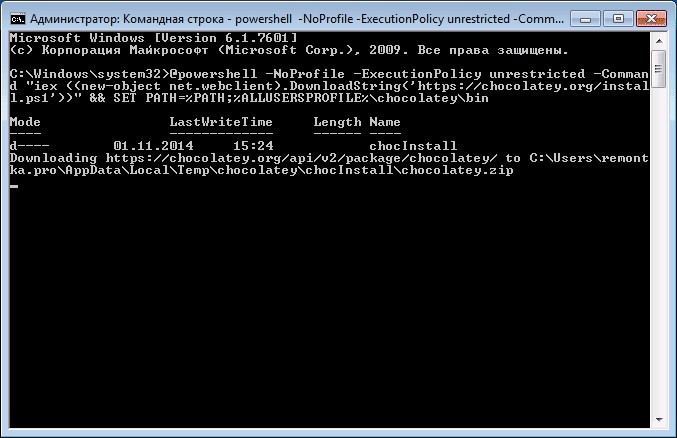
Сейчас мы будем пробовать управлять программами более удобным и очень похожим способом на то, как это выполняется в среде Linux. И в этом нам поможет специальный сервис Chocolatey, пакетный менеджер для Windows. Клиент Chocolatey представляет собой утилиту, предназначенную для работы в консоли. Давайте сразу попробуем её установить. Для установки откроем терминал с правами администратора.
Нажмите правой кнопкой мыши на меню Пуск и нажмите пункт «Командная строка» (с правами администратора). Теперь скопируем следующий код:
Вставляем и нажимаем клавишу Enter. Теперь нужно закрыть консоль, чтобы данные по переменным освежились. На сервисе Chocolatey собран большой каталог утилит и приложений: на данный момент более 2000 утилит. Посмотреть их можно на официальном сайте https://chocolatey.org/packages.
Итак, пришло время узнать, как установить любую программу через командную строку: Снова открываем терминал от имени администратора. Копируем текст, представленный справа от программы на сайте https://chocolatey.org/packages. Например, для установки браузера Google Chrome представлен следующий код:
Копируем его и вставляем в терминал. Не забываем после кода с сайта писать комбинацию -y. Жмём Enter. Теперь осталось дождаться завершения установки браузера. После чего можно закрыть окно терминала. Как можно было заметить, браузер Google Chrome очень быстро установился. Нам не пришлось кликать никакие кнопки, выбирать место сохранения файлов (по умолчанию используется диск C).
Кстати, начинающим пользователям можно сделать в блокноте набор своих любимых приложений, чтобы каждый раз не заходить на сервис Chocolatey. Чтобы удалить программу через командную строку, введите код uninstall, затем — название программы. Например, choco unistall ccleaner.
ВНИМАНИЕ. Сервис работает только с теми пакетами, что устанавливаются через него. То есть если какое-либо ПО недоступно для установки через Chocolatey, то и удалить вы не сможете его таким способом.
Как запустить или удалить программу через командную строку
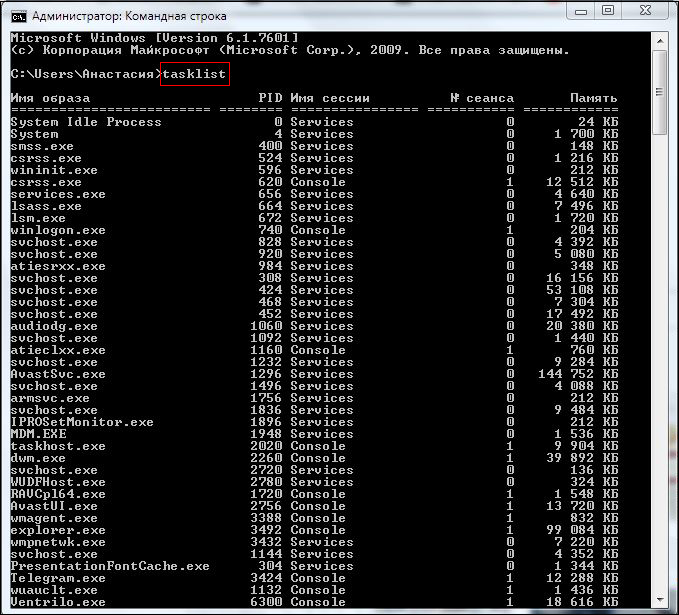
Теперь рассмотрим способ, позволяющий открыть программу через командную строку. Это можно сделать за три очень простых шага. Приступим:
- Открываем терминал операционной системы Windows.
- В появившемся окне пишем полный путь до расположения файла запуска приложения. Например, D:/Files/chrome.exe
- Жмём Enter и ждём, пока система откроет то, что нам нужно.
Пришло время узнать, как закрыть программу через командную строку. Для этого нам понадобится дополнительное обеспечение taskkill. Начнём:
- Запустите уже знакомый вам терминал.
- Напишите tasklist и кликните по клавише Enter.
- В появившемся списке смотрим номер утилиты, которую вы хотите закрыть. Например, браузер Chrome с номером PID
- Пишем код: taskkill/ pid 24292 /f — и жмём клавишу Ввод. Готово!
Подведём итоги
Сегодня мы рассмотрели, казалось бы, на первый взгляд, сложную тему. Но теперь вы знаете, что можно очень легко установить или удалить некоторые программы через командную строку с помощью сервиса Chocolatey. А также вы знаете, как открыть или закрыть приложение через тот же терминал. Надеемся, что у вас получилось всё сделать правильно и не осталось никаких вопросов по теме.
Программы для запуска, обновления и оптимизации работы компьютера.
Источник: www.liveinternet.ru